EASE3.0应用之听觉模拟
打开Eyes程序后,展现在你面前的是一幅每个面都着了色的正交三维模型,已经不再是编辑模型窗口下的线框图了。怎样才能进入房间里面去看一看、听一听呢?我们点击工具栏中的小人图标(walker),在弹出的控制板上再单击那个眼睛图标,如图2。
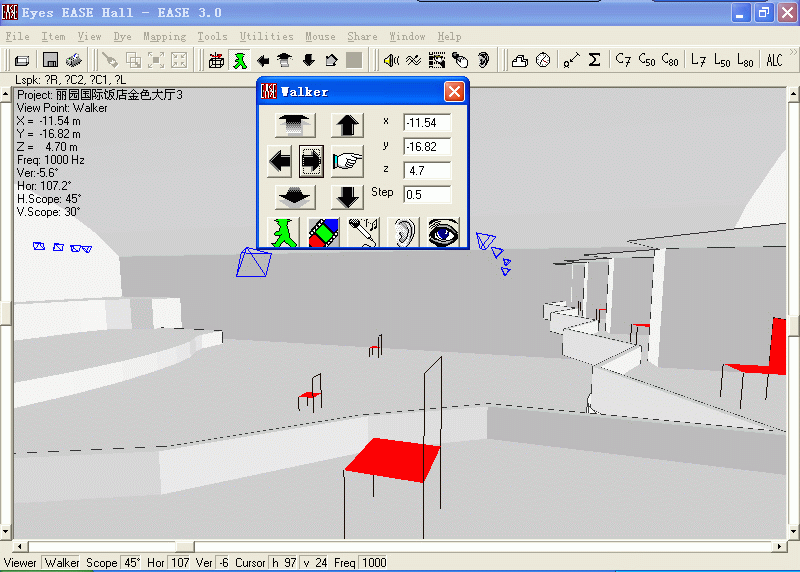
怎么样?你是不是已经进入房间内部了呢?注意,控制面板左边的四个箭头,分别代表你在房间内部前进,后退、左侧移、右侧移的方向控制键,中间那两个上下箭头代表Z轴值,即控制位置点的上升、下降。如果在右侧坐标里填入某一值,再单击一下小手图标,则你的位置会立刻转入到设定的位置。现在让我们把位置移动到二楼贵宾席中间的一个位置上来继续刚开始的话题:听听音箱的延时状况。调好后,把视角对准舞台。现在我们还得加载上所有的扬声器才能试听。点单击工具栏里的喇叭图标,然后选中所有的扬声器,点OK。然后单击walker控制面板中的耳朵图标,则弹出如下模拟试听的两个窗口3。

图中左边的窗口显示的是当前位置的滤波器文件bir。这个文件所记录的信息包括有:bir的所有信息;当前位置的坐标、指向、试听模式的选择类型;工程项目数据;所有频段的混响时间。吸音系数,每只扬声器的坐标、声压等等。双击上面的波形图,还可以查看频率响应。在此,我们可以暂时不必深究它,只作为一般了解。
再看图中右边的试听窗口。首先,要想试听,还必须放入一段音频文件作为声场中的声源。在Input方框内,单击文件夹图标打开一个Wav文档。EASE3.0默认的是一个男子的英文语音:Male Voice.wav,我们就用它。当然你可以用其它的Wav文件,甚至你可以自己录制一段自己的声音用于试听,这你可能更感兴趣,但是不推荐用音乐文件,更不推荐那些多声部,动态较大的交响乐,总之越简单你听的越清楚,同时具有快速爆发,快速消散的声音更能让你听清楚。好了,接着注意看Fir Filer滤波器选项窗口中已经自动加入了刚才提到的那个bir文件,同时旁边的Convolve复选框也得打上钩。需要重点讲讲Convolve方框下的两个大图标:
Lake图标:按下此图标,则我们进行试听的模式是实时的,而且所产生的文件不能被保存,好处是可以使用一段很长的声音文件进行试听;
EARS图标:正好与Lake相反,它的试听是离线的,但产生的试听文件可以被保存,供以后研究对比,你可以根据需要自由选择。这里我们选择Lake方式,然后单击install Fir来装载滤波器文件进行正式试听。刚才灰色的播放键此时已经被激活,我们单击它就能听到声音了。如果声音音量太小或太大,你可以先单击Stop,再点EJECT,单击Peak Gain钮之后,继续试听。你会发现程序已经自动的匹配好了电平。


